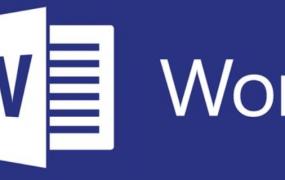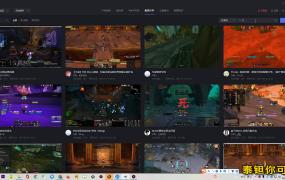hbuilderx怎么设置制表符长度 hbuilderx设置制表符长度方法
摘要hbuilderx怎么设置制表符长度?下面小编为大家整理介绍hbuilderx设置制表符长度方法。hbuilderx怎么设置制表符长度?关于这款编辑软件,可能还有很多的小伙伴们都不是很熟悉,但是没关系,咱们可以浅浅的了解一波。
导读:hbuilderx怎么设置制表符长度?下面小编为大家整理介绍hbuilderx设置制表符长度方法。hbuilderx怎么设置制表符长度?关于这款编辑软件,可能还有很多的小伙伴们都不是很熟悉,但是没关系,咱们可以浅浅的了解一波。
hbuilderx怎么设置制表符长度?下面小编为大家整理介绍hbuilderx设置制表符长度方法。
hbuilderx怎么设置制表符长度?关于这款编辑软件,可能还有很多的小伙伴们都不是很熟悉,但是没关系,咱们可以浅浅的了解一波。这是一款受到一大波好评的编辑器,不仅有优秀的字体处理功能,还有相关的代码提示等等诸多的功能,但是咱们今天要为大家分享的就是这款软件中的制表符长度设置,大家对这个还是比较感兴趣的。那么,接下来的是时间就跟随小编的步伐一起去看看相关的内容接受吧,详细的内容介绍早已经为大家整理好了,有需要的小伙伴们就一起来了解一波吧,入股不亏喔。
hbuilderx怎么设置制表符长度

第一步:打开【hbuilderX】,找到菜单栏【工具】下的【设置】(如图所示)。
第二步:找到并点击【常用配置】(如图所示)。
第三步:下拉找到【制表符长度】属性单击按下开启(如图所示)。
以上就是关于hbuilderx怎么设置制表符长度的介绍了,希望对大家会有帮助。